
Controlul iPhone‑ului de pe Mac
Puteți utiliza Oglindire iPhone pentru a controla iPhone‑ul de pe Mac‑ul dvs. din apropiere. Când este activată funcționalitatea Oglindire iPhone, puteți de asemenea să primiți notificări iPhone pe Mac și să țineți evidența activităților live, astfel încât să nu ratați nimic.
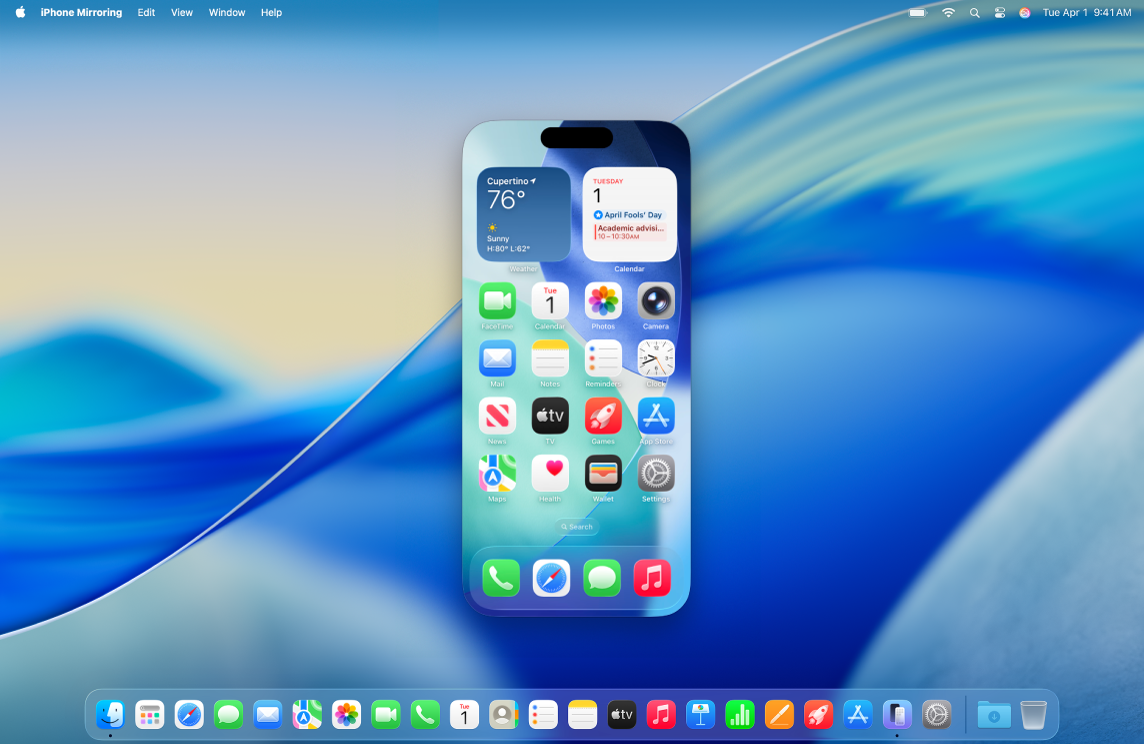
Notă: unele funcționalități de pe iPhone, precum camera și microfonul, nu sunt compatibile cu Oglindire iPhone. De asemenea, funcționalitățile Continuitate, precum camera Continuitate și AirPlay, nu sunt disponibile pe Mac când utilizați Oglindire iPhone.
Înainte de a începe
Asigurați‑vă că:
Funcționalitățile Wi‑Fi și Bluetooth® sunt activate pe ambele dispozitive.
V‑ați autentificat în același cont Apple pe ambele dispozitive.
Dispozitivele se află la mai puțin de 10 metri (30 de picioare) unul față de celălalt.
Pe Mac rulează macOS 15 Sequoia sau ulterior și pe iPhone rulează iOS 18 sau ulterior.
Ambele dispozitive îndeplinesc cerințele minime de sistem pentru Oglindire iPhone.
Dacă utilizați un VPN, asigurați‑vă că rețeaua locală nu este împiedicată de configurarea acestuia, deoarece acest lucru poate interfera cu unele funcții Continuitate.
Pentru a utiliza „Oglindire iPhone”, aceasta trebuie să fie disponibilă în țara sau regiunea dvs. Funcționalitatea „Oglindire iPhone” nu este disponibilă în prezent în Uniunea Europeană.
Dacă funcționalitatea Oglindire iPhone nu este disponibilă în țara sau regiunea dvs., aceasta vă va informa că nu se poate conecta la iPhone‑ul dvs. din acest motiv.
Configurarea Oglindire iPhone pe Mac
Asigurați‑vă că iPhone‑ul dvs. este pornit și se află în apropiere, cu ecranul blocat.
Accesați aplicația Oglindire iPhone
 pe Mac.
pe Mac.Faceți clic pe Continuați.
Introduceți codul de acces pe iPhone. Ar putea fi necesar și să alegeți una dintre următoarele opțiuni:
Solicitați întotdeauna: vi se solicită Touch ID, Face ID sau codul de acces al iPhone‑ului de fiecare dată când utilizați Oglindire iPhone.
Autentificați‑vă automat: conectați automat Oglindire iPhone fără a fi necesar să vă autentificați.
Notă: dacă vedeți pe iPhone o alertă care întreabă „Autorizați acest computer?”, apăsați pe Autorizați. Este posibil să vi se solicite să introduceți codul de acces al dispozitivului pentru a continua. Dacă pe Mac vedeți o alertă care întreabă „Permiteți accesoriului să se conecteze?”, faceți clic pe Permiteți.
Alegeți dacă permiteți sau nu notificări de pe iPhone.
Alegerea iPhone‑ului pe care să îl utilizați cu Oglindire iPhone
Puteți configura mai multe dispozitive iPhone pentru a utiliza Oglindire iPhone cu Mac‑ul dvs., dar vă puteți conecta la un singur iPhone pe rând.
Accesați aplicația Oglindire iPhone
 pe Mac.
pe Mac.Faceți clic pe Configurări Oglindire iPhone, apoi faceți clic pe Schimbare iPhone.
Sub Widgeturi, faceți clic pe meniul pop‑up iPhone, apoi alegeți iPhone‑ul dvs.
De asemenea, puteți deschide aplicația Configurări sistem ![]() pe Mac și puteți face clic pe Desktop și Dock în bara laterală (poate fi necesar să derulați în jos). Sub Widgeturi, alegeți iPhone‑ul dvs. din meniul pop‑up iPhone.
pe Mac și puteți face clic pe Desktop și Dock în bara laterală (poate fi necesar să derulați în jos). Sub Widgeturi, alegeți iPhone‑ul dvs. din meniul pop‑up iPhone.
Utilizarea Oglindire iPhone pe Mac
Asigurați‑vă că iPhone‑ul dvs. este pornit și se află în apropiere, cu ecranul blocat.
Accesați aplicația Oglindire iPhone
 pe Mac.
pe Mac.Efectuați una dintre următoarele acțiuni:
Faceți clic pentru apăsare: faceți clic pe maus sau trackpad pentru atingere. De asemenea, puteți să glisați și să derulați în aplicația Oglindire iPhone și să utilizați tastatura pentru a tasta.
Deschiderea comutatorului de aplicații: deplasați cursorul în partea de sus a ecranului Oglindire iPhone până când apare bara de meniu, apoi faceți clic pe
 pentru a deschide comutatorul de aplicații.
pentru a deschide comutatorul de aplicații.Accesați ecranul principal: dacă sunteți într‑o aplicație și doriți să reveniți la ecranul principal, deplasați cursorul în partea de sus a ecranului Oglindire iPhone până când apare bara de meniu, apoi faceți clic pe
 .
.Rearanjați ecranul principal și efectuați acțiuni rapide: pe ecranul principal, faceți Control-clic pe orice aplicație, apoi faceți clic pe Editați ecranul principal. De asemenea, puteți să faceți Control-clic pe o aplicație și să alegeți să transformați unele aplicații în widgeturi sau să efectuați acțiuni rapide, cum ar fi crearea unei notițe noi în aplicația Notițe sau trimiterea localizării dvs. în aplicația Hărți.
Când deschideți un widget de iPhone pe Mac, acesta se deschide în aplicația Oglindire iPhone.
Primirea notificărilor iPhone pe Mac
Când configurați Oglindire iPhone, puteți să activați și notificările de pe iPhone. Notificările iPhone apar pe Mac cu un ecuson iPhone, ca să știți ce notificare este de pe iPhone.
Notă: iPhone‑ul dvs. trebuie să fie în apropiere pentru ca notificările de pe el să apară pe Mac, însă trebuie să fie pornit.
Dacă ați ales să nu activați notificările iPhone când configurați Oglindire iPhone și doriți să le activați sau dacă doriți să alegeți ce aplicații pot trimite notificări pe Mac‑ul dvs., procedați în felul următor:
Pe iPhone: accesați Configurări
 > Notificări, alegeți orice aplicație, apoi activați sau dezactivați „Afișare pe Mac”.
> Notificări, alegeți orice aplicație, apoi activați sau dezactivați „Afișare pe Mac”.Pe Mac: alegeți meniul Apple

 în bara laterală (poate fi necesar să derulați în jos), apoi faceți clic pe „Permitere notificări de pe iPhone”. Sub „Oglindire notificări iPhone de la”, activați sau dezactivați opțiunea pentru orice aplicație.
în bara laterală (poate fi necesar să derulați în jos), apoi faceți clic pe „Permitere notificări de pe iPhone”. Sub „Oglindire notificări iPhone de la”, activați sau dezactivați opțiunea pentru orice aplicație.
Vizualizarea activităților live de pe iPhone pe Mac
Când configurați Oglindire iPhone, activitățile live de pe iPhone se afișează în bara de meniu a Mac‑ului.
Pe Mac, faceți clic pe Activitate live în bara de meniu pentru a vedea mai multe informații.
Efectuați una dintre următoarele acțiuni:
Faceți dublu clic pe Activitate live pentru a deschide aplicația relevantă în aplicația Oglindire iPhone de pe Mac.
Faceți clic în afara activității live pentru a o închide, dar continuați să o vedeți în bara de meniu.
Deplasați cursorul peste activitatea live, apoi faceți clic pe
 pentru a închide activitatea live și a o elimina din bara de meniu.
pentru a închide activitatea live și a o elimina din bara de meniu.
Transferul fișierelor utilizând Oglindire iPhone
Puteți transfera fișiere, poze, clipuri video și alte articole între Mac și iPhone în aplicațiile compatibile utilizând Oglindire iPhone. Pentru a transfera un fișier, este suficient să‑l trageți și să‑l eliberați de pe Mac în fereastra aplicației Oglindire iPhone sau invers.
Dezactivarea Oglindire iPhone
Pe iPhone, accesați aplicația Configurări
 .
.Apăsați pe General, apăsați pe AirPlay și Continuitate, apoi apăsați pe Oglindire iPhone.
Apăsați pe Editați în dreapta sus, apoi selectați un Mac de eliminat.
Dacă Oglindire iPhone nu funcționează
Asigurați‑vă că v‑ați autentificat în același cont Apple pe ambele dispozitive.
Asigurați‑vă că Wi‑Fi, Bluetooth și Handoff sunt activate pe iPhone și pe Mac.
Dispozitivele dvs. trebuie să se afle la mai puțin de 10 metri (30 de picioare) unul față de celălalt.
Dacă aveți mai mult de un iPhone configurat pentru Oglindire iPhone, puteți selecta iPhone‑ul pe care doriți să îl utilizați. Pe Mac, accesați configurările Oglindire iPhone, faceți clic pe „Schimbare iPhone”, apoi alegeți iPhone‑ul dorit.
Pentru pași suplimentari de depanare, consultați „Dacă aveți nevoie de ajutor” în partea de jos a articolului de asistență Apple Oglindire iPhone.